FTP 传输
通过测试上传和下载来监控 FTP 服务器。跟踪您的 FTP 服务器的往返时间、文件上传时间、文件下载时间,并通过电子邮件/短信/PDF/RSS 即时收到告警。
添加 FTP 传输监视器
- 单击管理>资源清单>监视器>添加监视器。
- 在添加监视器屏幕中选择FTP 传输。
- 指定以下信息以添加监视器:
- 显示名称:提供您要监控的 FTP 服务器的名称。
- 主机名:指定托管服务器的主机名。
- 文件传输模式:从下拉列表中选择文件传输模式。可用模式列表包括 FTP、SFTP、FTPS(SSL)、FTPS(TLS)。
- 端口:指定可以访问 FTP 服务器的端口号。默认端口将设置为 21。
- 超时:指定与主机建立连接所需的时间(以秒为单位)。如果在指定时间内没有建立连接,将报告“连接错误”消息。
- 检查文件上传:使用切换按钮启用或禁用此选项。启用后,它会通过将大小为 10 KB 的 .txt 文件上传到 FTP 服务器来检查通过 FTP 服务器的上传性能。
- 检查文件下载:此选项检查您的 FTP 服务器的下载性能,其中已上传到目标文件夹的 .txt 文件将下载到我们的服务器。如果仅启用了下载选项,则需要手动上传 .txt 文件并将其放置在目标路径中。
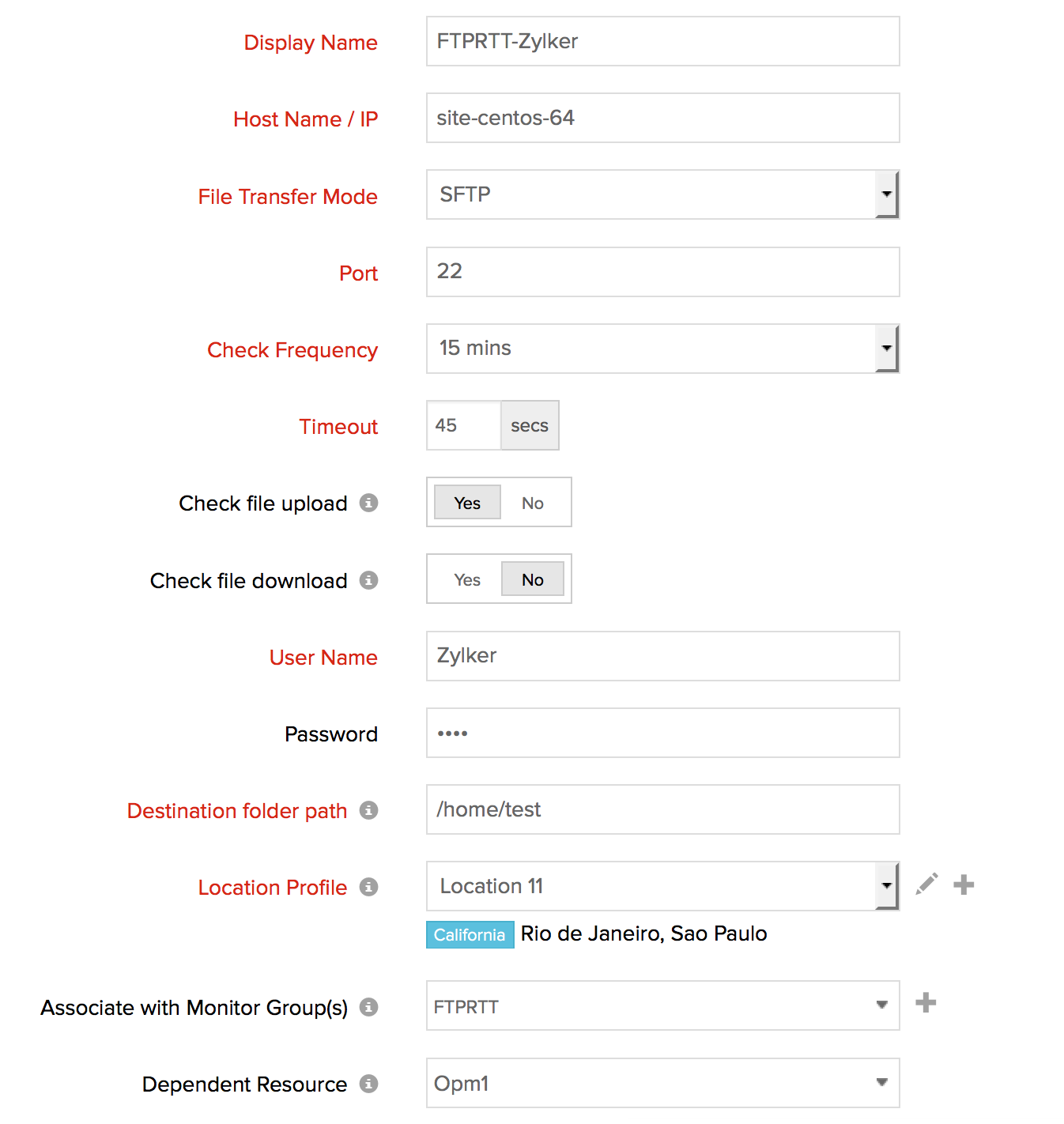
- 用户名:指定 FTP 服务器的用户名。
- 密码:提供 FTP 服务器的密码。
这不是必填字段。Site24x7 允许匿名 FTP 登录。 - 目标文件夹路径:指定目标文件夹的路径。对于监控/root 目标路径,您需要输入有效的用户名和密码。
- 轮询频率:选择所需的轮询频率。
- 位置配置文件:从下拉列表中选择一个位置配置文件,FTP 服务器将从该位置进行监控。
要了解更多信息,请参阅位置配置文件。 - 与监视器组关联:您可以通过从下拉列表中选择相关监视器组将您的监视器与多个监视器组关联。这允许对监视器进行逻辑分组。
要了解如何为您的监视器创建监视器组,请参阅监视器组。 - 依赖资源:从下拉列表中选择一个监视器以将其选为依赖资源。您最多可以添加 5 个监视器作为依赖资源。根据您的依赖资源的停机状态,将禁止向您的监视器发出告警。
配置依赖资源并根据依赖资源的状态抑制告警是为您提供更好的错误告警保护的一部分。了解有关监视器级别告警抑制的更多信息。
如果您在相关资源字段中选择“无”,则告警将按照您的正常配置设置进行。在这种情况下,不会抑制任何告警,因为监视器没有任何依赖资源。
对监视器的多监视器组支持允许监视器与不同监视器组中的多个依赖资源相关联。如果在正常的监视器状态检查期间,这些依赖资源的任何一个状态被标识为停机,监视器的告警将被自动抑制。但是,监视器级别的依赖项配置总是比任何其他监视器组级别的依赖项配置具有更高的优先级,以抑制告警。
- 阈值和可用性:从下拉列表中选择阈值配置文件或选择可用的默认阈值集,并在资源超过配置的阈值和可用性时收到通知。
要创建自定义阈值配置文件,请参阅 阈值和可用性。 - 标签: 将您的监视器与预定义的标签相关联,以帮助创造性地组织和管理您的监视器。了解如何添加标签。
- IT 自动化:选择当网站关闭/故障/启动/任何状态更改/任何属性更改时要执行的自动化。当状态发生变化并提醒选定的用户组时,将执行定义的操作。
要自动执行故障纠正措施,请参阅IT 自动化。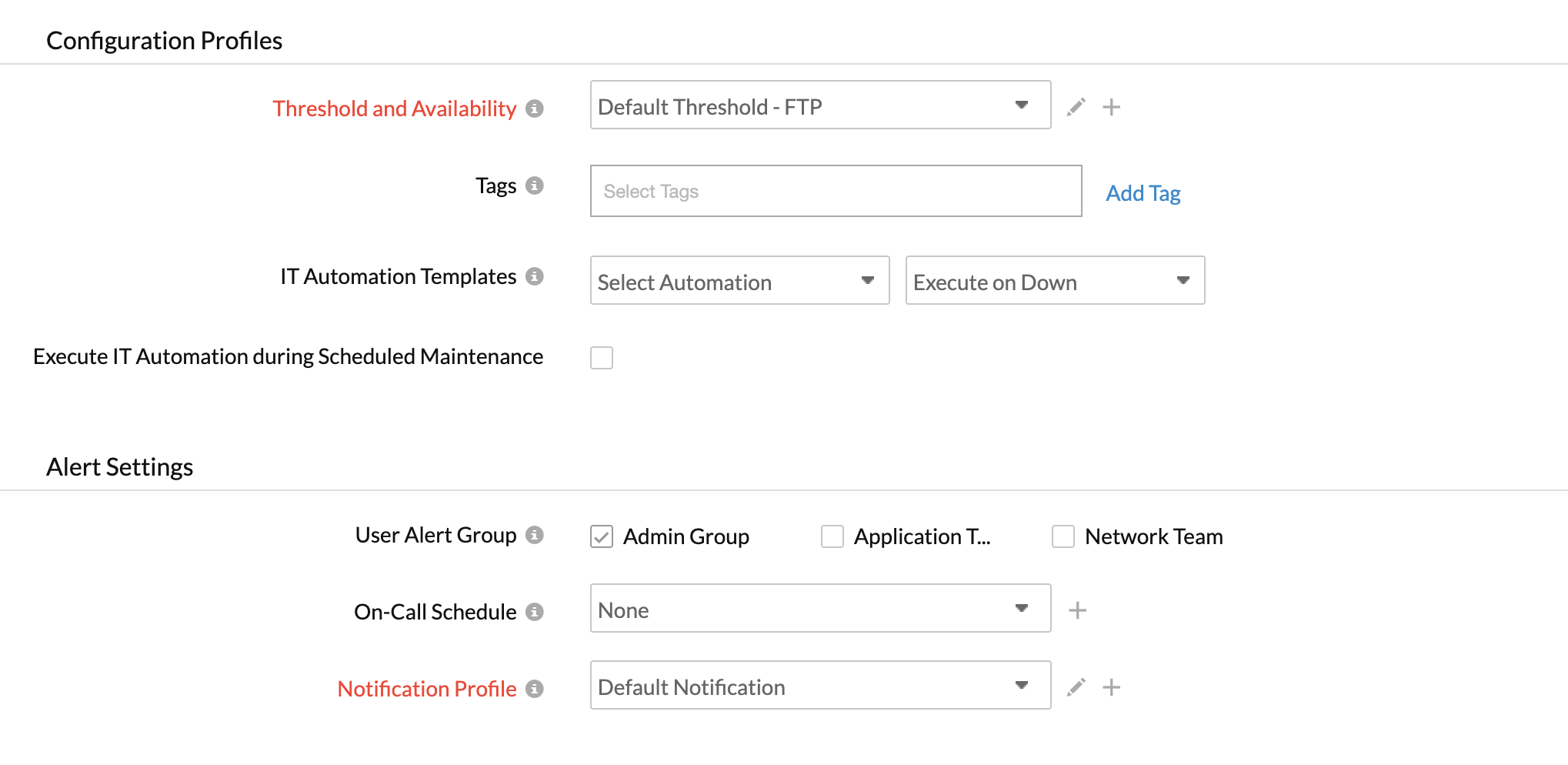
- 告警设置:
- 第三方集成:将您的监视器与预先配置的第三方服务相关联。它使您可以将监视器告警推送到选定的服务并促进改进的事件管理。
如果您还没有设置任何集成,请导航到“管理 > 第三方集成”来创建一个。了解更多。 - 单击保存。
了解有关FTP 传输监视器的各种性能指标的更多信息。